
Po połączeniu z bezprzewodowym Internetem na liście dostępnych sieci system Windows zawsze wybiera sieć o najsilniejszym poziomie sygnału. Jeszcze bardziej korzystne dla systemu Windows jest połączenie za pomocą kabla Ethernet, ponieważ takie połączenie jest bardziej stabilne. Teoretycznie po podłączeniu kabla system powinien automatycznie przechwycić połączenie internetowe, jeśli z jakiegoś powodu tak się nie stanie, możesz sam skonfigurować system Windows, aby po wykryciu połączenia Ethernet wyłączył Wi-Fi.
Aby to zrobić, kliknij prawym przyciskiem myszy ikonę połączenia na pasku zadań i wybierz opcję „Centrum sieci i udostępniania”.
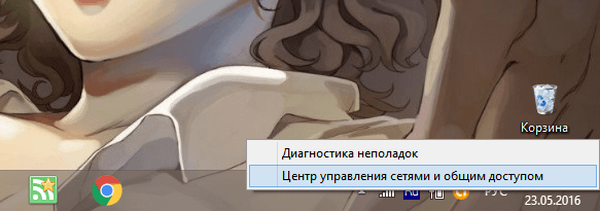
Następnie kliknij nazwę swojej sieci Wi-Fi, w oknie statusu, które zostanie otwarte, kliknij przycisk Właściwości, aw następnym oknie również kliknij przycisk Konfiguruj.
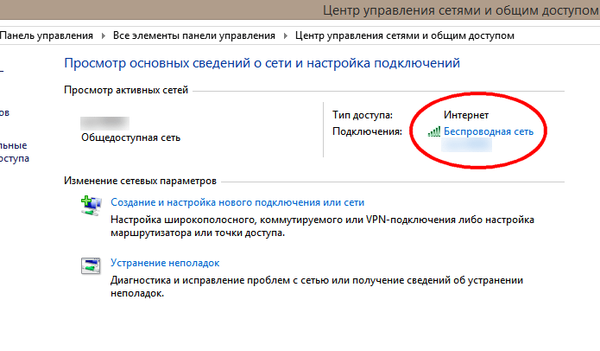
Otwiera się trzecie okno z nagłówkiem „Właściwości: nazwa Twojej sieci”.

Przejdź do karty „Zaawansowane” i poszukaj we właściwościach opcji „Wyłącz po ustanowieniu połączenia przewodowego”, a następnie ustaw wartość „Włączone” na liście rozwijanej i zapisz ustawienia.

Następnie po podłączeniu kabla sieciowego do komputera system Windows automatycznie przełączy się z Wi-Fi na bardziej stabilne i szybsze połączenie Ethernet. To ustawienie dotyczy systemu Windows 10, 8.1 i 7.
Miłego dnia!











